همانطور که برای همه شناخته شده ویدئویی بسیار سازگار با macOS است، با این حال، برخی از فایل های ویدئویی می تواند فقط در QuickTime باز نمی شود یا فقط صدا اما فاقد تصویر مانند فیلم ویدئویی از JVC GY-HM100، وجود دارد یا برخی از فایل های ویدئویی خاص نمی تواند جریان به تلویزیون اپل. که واقعا آزار دهنده است و آنچه شما نیاز دارید تبدیل فایل ویدئویی به فرمت دیگر مثل MP4 که محبوب ترین فرمت های تصویری برای گوشی های دیجیتال بازیکنان به قرص و غيره.
- بخش 1. چگونه برای تبدیل ویدئویی به MP4 در مک
- قسمت 2. چگونه برای تبدیل ویدئویی به MP4 در کامپیوتر ویندوز
بخش 1. قدرتمند ترین و آسان به استفاده از MOV به MP4 تبدیل ویدئو برای مک
اگر شما به دنبال یک ابزار قدرتمند برای کمک به تبدیل ویدئویی به MP4 فیلم iSkysoft iMedia لوکس تبدیل می باید یکی از بهترین برای شما مرجع.
مبدل برای مک - iSkysoft iMedia تبدیل لوکس
دریافت بهترین ویدئویی MP4 تبدیل ویدئو:
- تبدیل ویدئویی به فرمت MP4 بدون از دست دادن کیفیت. اصل فیلم های ویدئویی خود را به فرمت MP4 تبدیل شود.
- ویدئویی را به MP4 تبدیل 90 X سریعتر از بسیاری از مبدل های ویدئویی در بازار.
- به طور مستقیم تبدیل فیلم های ویدئویی برای دستگاه های مختلف پشتیبانی فرمت های MP4, شما لازم نیست به صرف زمان تنظیم پارامتر MP4 های خاص برای دستگاه شما.
- ویرایش و شخصی سازی فیلم های ویدئویی خود را قبل از تبدیل آنها به فرمت MP4.
- کار به عنوان دانلود کلیپ دانلود فیلم آنلاین از YouTube VEVO Vimeo فیس بوک Dailymotion و 1000 + ویدئو جریان سایت های محبوب.
- علاوه بر MP4، آن را به تبدیل فایل های ویدئویی به 150 + صدا و فرمت های پشتیبانی می کند.
آسان راهنمای از تبدیل MOV به MP4 در سیستم با iSkysoft
به عنوان قدرتمند و جامع سیستم ویدئویی MP4 تبدیل، iMedia iSkysoft لوکس تبدیل برای سیستم نیاز به هیچ مهارت های خاص و دانستنیهای. شما می توانید تبدیل efforelessly ویدئویی به MP4 یا خود دستگاه پشتیبانی فرمت MP4 زحمت. مراحل زیر راهنمای آسان مبدل هستند.
مرحله 1. بارگذاری فایل های ویدئویی به MOV به MP4 مک app
کلیک بر روی دکمه "اضافه کردن فایل" در بالا سمت چپ به وارد کردن فایل های ویدئویی، شما همچنین می تواند به طور مستقیم از دستگاه های تلفن همراه و یا دوربین فیلمبرداری مانند کانن یا سونی واردات. متناوبا، شما به طور مستقیم می توانید کشیدن و رها کردن فیلم ویدئویی را به برنامه.

مرحله 2. MP4"را از لیست کشویی فرمت خروجی را انتخاب کنید
در سینی فرمت رفتن به زبانه "تصویری" و انتخاب "MP4" برای تنظیم آن را به عنوان فرمت خروجی. در اینجا شما همچنین می تواند مجموعه قطعنامه خروجی یا رمز تنظیمات پیشرفته دیگر.

مرحله 3. شروع ویدئویی برای تبدیل MP4 مک
کلیک کنید دکمه "تبدیل" یا "تبدیل تمام" برای شروع به تبدیل فیلم های ویدئویی به MP4 در مک.

توجه داشته باشید: iSkysoft iMedia تبدیل لوکس برای مک اجرا می شود و در اطلاعیه 10.13 سیرا 10.12 سیرا، 10.11 ال Capitan, یوسمیتی 10.10 و پیش از آن در iMac، طرفدار مک، مک بوک، مک بوک پرو، مک بوک ایر، و غیره.
وقتی ویدئویی به MP4 تبدیل انجام می شود، شما می توانید خروجی بازی ویدئویی MP4 در QuickTime (QuickTime X شامل), ویرایش آنها را در iMovie فاینال کات طرفدار، و یا هر زمان می خواهید آنها را در PSP، آی پاد، آی فون یا اپل تلویزیون و به همین ترتیب برای پخش قرار داده.
قسمت 2. چگونه به تبدیل ویدئویی MP4 با استفاده از iSkysoft iMedia تبدیل لوکس برای ویندوز
می خواهم برای تبدیل فیلمهای ویدئویی به MP4 در ویندوز 10/7/8/ایکس پی/Vista? آن را آسان. در اینجا شما می توانید به نسخه ویندوز iSkysoft ویدئویی MP4 تبدیل کنید.
تبدیل ویدیو برای ویندوز - iSkysoft iMedia تبدیل لوکس
تبدیل فرمت های صوتی و تصویری هر برای شما در ویندوز:
- سرعت تبدیل ویدئویی به فرمت MP4 با کیفیت اصلی با سرعت 90 X سریعتر.
- تبدیل فیلم های ویدئویی به سامسونگ تلفن های PSP و دیگر دستگاه های پشتیبانی از فرمت های MP4 به طور مستقیم.
- دانلود, تبدیل, و به راحتی فیلم آنلاین انتقال به دستگاه های تلفن همراه, تلفن های, قرص, حتی درایو های خارجی سخت.
- امکان ویرایش فیلمهای ویدئویی قبل از شروع آن را تبدیل به MP4 با ابزار مانند اصلاح، ویرایش برش، اضافه کردن اثرات، زیرنویس، تعیین میزان مد آب، و غیره.
- پشتیبانی از تبدیل فرمت های ویدیویی HD تقریبا همه فرمت های ویدیویی استاندارد و فرمت های صوتی از جمله ویدئویی WMV فرمتهای AVCHD H.264، و غیره.
- استخراج صدا از فیلم ها را با سهولت.
راهنمای گام به گام برای تبدیل فایل های ویدئویی به MP4 در ویندوز 10/8/7/ایکس پی و ویستا
مرحله 1. اضافه کردن فیلم های ویدئویی
در اولین گام می توانید کلیک کنید "اضافه کردن فایل" را فشار دهید برای وارد کردن فیلم های ویدئویی خود را. متناوبا، شما که با کشیدن و رها کردن روش هم بشه؟

مرحله 2. MP4"را به عنوان فرمت خروجی تنظیم کنید
در حال حاضر شما باید به لیست فرمت و سپس MP4"را به عنوان فرمت خروجی از مقوله"ویدیو"انتخاب کنید. اگر می خواهید ویرایش فایل های ویدئویی خود را قبل از آنها را به MP4 تبدیل فقط بررسی این صفحه برای دریافت دقیق راهنمای کاربر.

مرحله 3. آماده برای تبدیل ویدئویی به MP4
در آخرین آمار لطفا دکمه "تبدیل" در هر یک از کلیپ های ویدئویی و یا "تبدیل تمام" در پایین راست برای شروع تبدیل فایل های ویدئویی به MP4 به عنوان مورد نیاز.

اختیاری: ابزار آنلاین ویدئویی تبدیل به MP4
اگر می خواهید تبدیل فیلم های ویدئویی به MP4 بدون نصب برنامه نرم افزار دسکتاپ فقط این ویدئویی آنلاین رایگان به MP4 تبدیل زیر را امتحان کنید:
توجه داشته باشید: چون ابزار آنلاین "https" را پشتیبانی نمی کند اگر مطلب زیر خالی، پس لطفا دستی نماد "محافظ" در سمت راست نوار آدرس مرورگر بارگیری اسکریپت کلیک کنید. این عمل امن بدون هر گونه صدمه به داده ها یا کامپیوتر است.
چرا iSkysoft iMedia لوکس تبدیل برای مک و ویندوز را انتخاب کنید
دریافت بیشتر ویدئویی MP4 تبدیل برای مک
#1. میرو مبدل
میرو مبدل کاملا رایگان و ساده سیستم مبدل که کمک می کند تا شما را به تبدیل محبوب ترین فرمت های ویدیویی MP4 WebM (vp8), Ogg Theora, یا برای آندروید و آیفون و آی پد است.
مزایا:
ویدئویی ساده و رایگان به MP4 تبدیل برای مک.
پروسه تبدیل فرمت های ویدئویی محبوب ترین.
منفی:
بیش از ویدئویی ساده به MP4 تبدیل کند.
شما قادر به دیدن یا تغییر تنظیمات.
مقصد خروجی سفارشی نمی باشد و شما نمی توانید شخصی ویدئو قبل از تبدیل.
برنامه پر از تبلیغات است.
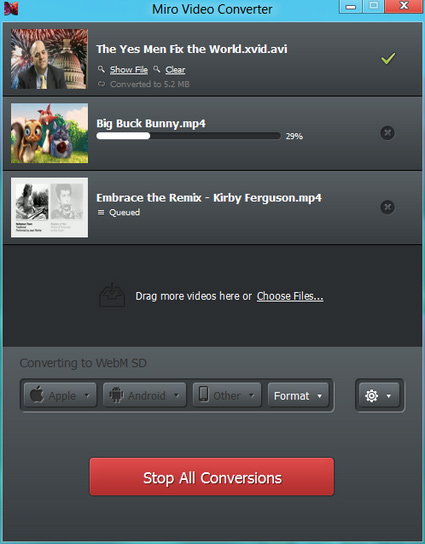
#2. دستی
دستی است منبع باز و ابزار قدرتمند برای تبدیل فیلم ها بر روی مک. قدرتمند است، اما پشتیبانی از آن را تنها چند خروجی به فرمت های ویدیویی.
مزایا:
یکی از بهترین و قوی ترین رایگان سیستم ویدئو مبدل در بازار.
ویدئویی رایگان برای مک تبدیل بدون هر گونه تبلیغات.
منفی:
به عنوان ویدئویی MP4 تبدیل برای مک، سخت است استفاده بیش از حد. رابط کاربری پیچیده است که شما نیاز به تعیین پارامترهای زیادی به فرمت های دقیق شما می خواهید برای تبدیل است.
قادر به تبدیل فیلم به ابزار مانند iMovie و فاینال کات طرفدار های ویرایش نمی باشد.
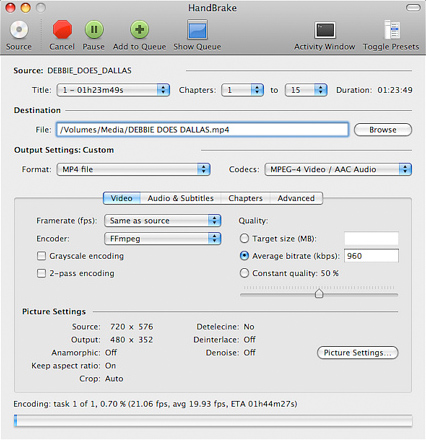
#3. Zamzar
Zamzar مبدل آنلاین است که اجازه می دهد تا شما را به converte انواع مختلف فیلم است و آزاد است. این کمک می کند تا شما را به فیلم خود را آپلود کنید و نوع فایل یا نوع دستگاه شما می خواهید برای تبدیل را انتخاب کنید. سپس شما فقط باید در آدرس ایمیل های ورودی و ایمیل تبدیل به آدرس ایمیل شما ارسال خواهد شد.
مزایا:
تبدیل فایل های آنلاین و رایگان است که اکثر فایل های صوتی، تصویری و نوشتار تبدیل فرمت برای شما.
منفی:
نسخه رایگان تنها اجازه می دهد تا شما برای تبدیل ویدیو های کوچکتر از 100 مگابایت. از فیلمهای ویدئویی همیشه بسیار بزرگ هستند، هنگامی که شما بیش از 7 دلار در هر ماه پرداخت این تبدیل تنها کمک می کند.
تبدیل طول می کشد تا مدت چند روز، شما باید برخی از زمان برای دریافت این ویدئو صبر کنید.
از آنجا که ویدئو های خود را به اینترنت ارسال شده، حفظ حریم خصوصی نیست پس امن.
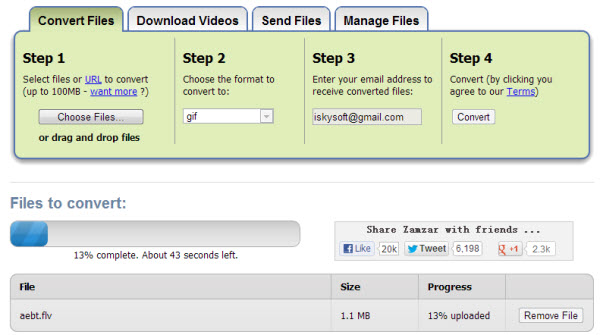
#4. تبدیل آنلاین
این دیگر تبدیل آنلاین است که تبدیل ویدیو و صوتی و تصویر و کتابها و اسناد دیگر برای شما است. تبدیل فرمت های رایج تصویری را پشتیبانی می کند.
مزایا:
مقایسه از Zamar تبدیل آنلاین تبدیل این اجازه می دهد تا شما را به تبدیل در leat 4 فایل همزمان.
شما لازم نیست که به inpur در ایمیل خود آدرس و انتظار بیش از حد طولانی برای دریافت فیلم ها تبدیل شده است.
منفی:
ویدیو های کوچکتر از 100 مگابایت را می توان در نسخه رایگان تبدیل شده است. تبدیل فیلم های بزرگتر، شما نیاز به پرداخت بیش از 5 دلار در ماه. این به این معنی شما به سختی می توانید ویدئویی فیلم با تبدیل آنلاین تبدیل.
این ویدئو به اینترنت آپلود، حریم خصوصی شما بسیار امن است.
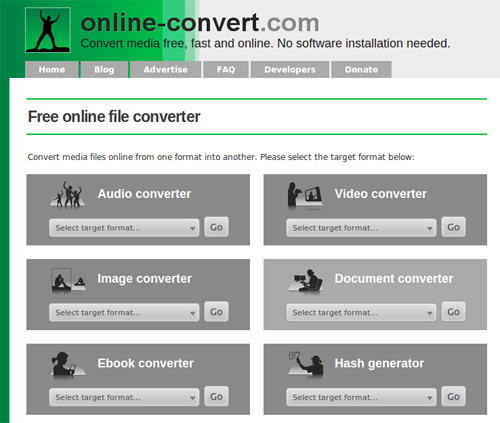
#5. نرم افزار Quicktime
Quicktime 7 Pro برای مک است ابزار تصویری قدرتمند برای شما را به تبدیل، ویرایش، ایجاد فیلم بازی amd در مک.
مزایا:
تنها ویدئو تبدیل ابزار ندارد. این نقش را ویرایش می کند و فیلم را برای شما ایجاد می کند.
منفی:
اگر شما فقط به دنبال MOV به MP4 تبدیل (بیشتر از 200 دلار) است.
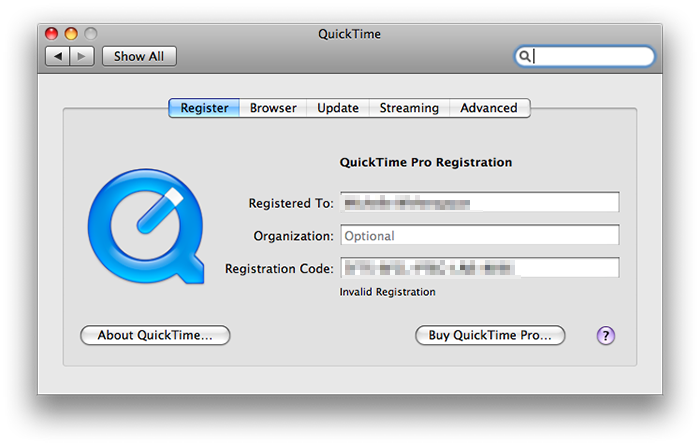
راهنمایی: چرا شما ویدئویی تبدیل به MP4 Videos? می کنید؟
1-MOV طول می کشد بیش از حد فضا در رایانه های مک و ویندوز.
2. برای پخش آن در روان، پخش ویدئویی ویژه همیشه مورد نیاز است.
3. از آنجا که از اندازه آن نیاز به بازی بر روی دستگاه های تلفن همراه و دیگر تبدیل می شود.
4-برای کاربران مکینتاش مشکل بازی ویدئویی با پخش Quicktime رخ می دهد که ممکن است.




